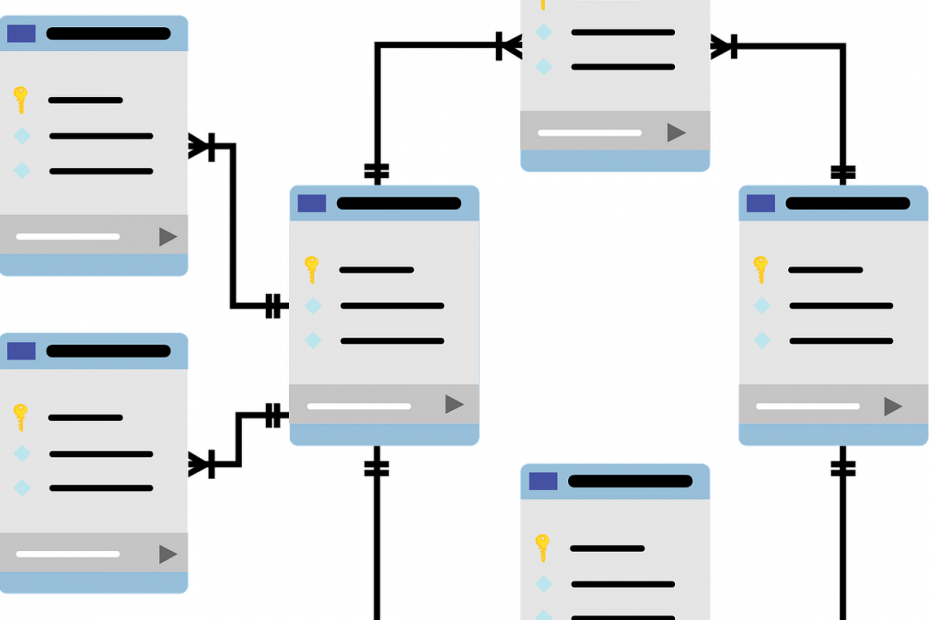
سيحافظ هذا البرنامج على تشغيل برامج التشغيل الخاصة بك ، وبالتالي يحميك من أخطاء الكمبيوتر الشائعة وفشل الأجهزة. تحقق من جميع برامج التشغيل الخاصة بك الآن في 3 خطوات سهلة:
- تنزيل DriverFix (ملف تنزيل تم التحقق منه).
- انقر ابدأ المسح للعثور على جميع السائقين الإشكاليين.
- انقر تحديث برامج التشغيل للحصول على إصدارات جديدة وتجنب أعطال النظام.
- تم تنزيل DriverFix بواسطة 0 القراء هذا الشهر.
إذا تلقيت الخطأ "تنسيق قاعدة بيانات غير معروف" عند محاولة الوصول إلى قواعد بيانات Microsoft Access ، فإننا نساندك. وجدنا 4 إصلاحات محتملة لهذه المشكلة. في هذا الدليل ، سنقوم بإدراج الخطوات التي يجب اتباعها حتى تتمكن من التخلص بسرعة من رسالة الخطأ هذه.
حلول لإصلاح أخطاء "تنسيق قاعدة البيانات غير المعروف"
الطريقة الأولى: استخدم خيار الإصلاح التلقائي
- قم بتشغيل Access> انتقل إلى أدوات قاعدة البيانات.
- حدد ملف ضغط وإصلاح قاعدة البيانات اختيار
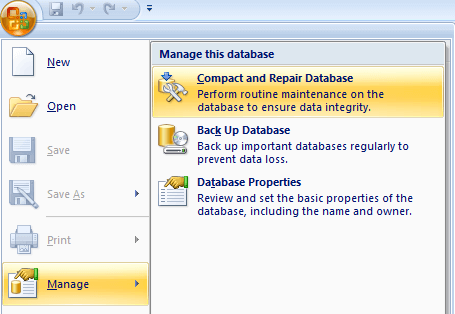
- نافذة جديدة ستفتح. حدد ملف قاعدة البيانات الذي تريد إصلاحه (الملف الذي يقوم بتشغيل رمز الخطأ هذا).
- اضغط على زر ضغط لبدء عملية الإصلاح.
بالإضافة إلى ذلك ، قد ترغب أيضًا في مراجعة دليلنا حول كيفية القيام بذلك إصلاح مشكلات تلف ملف Microsoft Access. نأمل أن تعمل بعض الإصلاحات المدرجة في هذا الدليل من أجلك.
الطريقة 2: تحرير الأعمدة بأسماء أكبر من 32 حرفًا
هناك طريقة سريعة أخرى لإصلاح هذا الخطأ وهي فتح الملفات التي بها مشكلات في Microsoft Access ثم تحرير جميع الأعمدة بأسماء تزيد عن 32 حرفًا.
في بعض الأحيان ، إذا كنت تستخدم عددًا كبيرًا جدًا من الأحرف ، فقد يفشل Access في تحميل الملفات المعنية بشكل صحيح. بالطبع ، هذه الطريقة مناسبة للملفات الصغيرة. يستغرق إجراء هذه التغييرات يدويًا على الملفات الكبيرة وقتًا طويلاً.
الطريقة الثالثة: تحويل قاعدة البيانات إلى تنسيق ملف accdb
يتمثل الإصلاح الثالث في تحويل قاعدة البيانات الخاصة بك إلى ملف accdb صيغة. ومع ذلك ، لاستخدام هذا الإصلاح ، فأنت بحاجة إلى Microsoft Access 2010. ما عليك سوى فتح الملفات التي بها مشكلات وسيقوم MS Access 2010 تلقائيًا بتحويل الملفات المعنية إلى ملحق accdb.
الطريقة الرابعة: إلغاء تثبيت التحديثات الأخيرة
إذا ظهرت هذه المشكلة بعد وقت قصير من تثبيت آخر تحديثات Windows ، فقم بإلغاء تثبيت التصحيحات المعنية وتحقق من استمرار المشكلة. في بعض الأحيان ، قد تؤدي تحديثات Windows 10 الجديدة إلى ظهور العديد من المشكلات الفنية. على سبيل المثال، ويندوز 7 KB4480970 من المعروف أنه يتسبب في حدوث هذا الخطأ.
إن أبسط حل لإصلاح هذا الخطأ هو إلغاء تثبيت التحديث (التحديثات) التي بها مشكلات.
إذا صادفت حلولاً أخرى لإصلاح أخطاء قاعدة البيانات غير المعروفة ، فأخبرنا بذلك في التعليقات أدناه.
الإرشادات ذات الصلة التي تحتاج إلى التحقق منها:
- كيفية استعادة قاعدة البيانات المحذوفة في Windows
- أفضل 5 برامج للخريجين لإدارة قواعد بيانات الخريجين بشكل أفضل
- إصلاح: "تم اكتشاف خطأ محتمل في قاعدة بيانات Windows Update"


